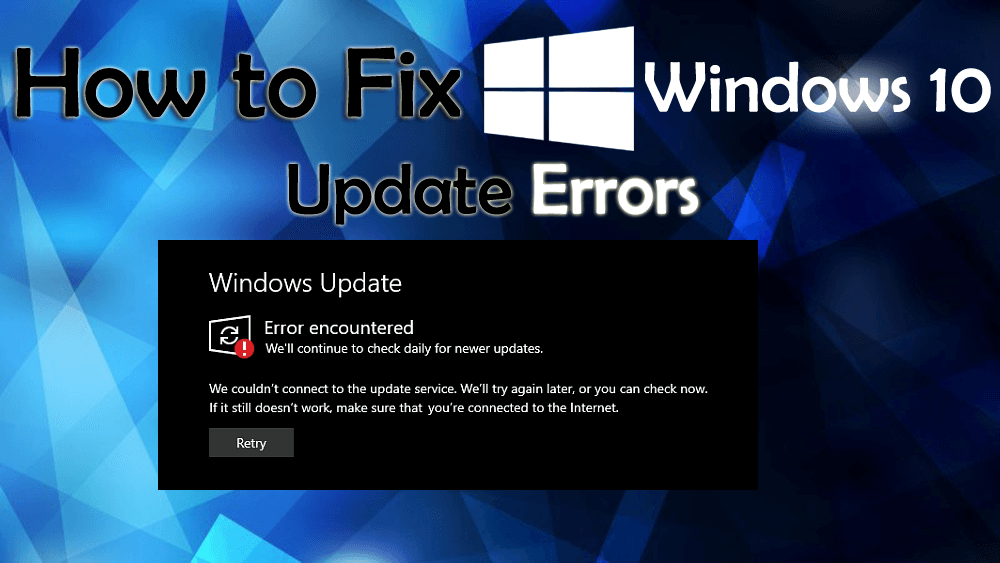
Chyby aktualizácií systému Windows 10 sú bežným pojmom pre používateľov, ktorí dlhujú operačný systém Windows 10. Existuje obrovské množstvo funkcií, ktoré robia Windows 10 sympatickejším medzi technickými ľuďmi. Ale ako vieme, každá vychvaľovaná vec má aj svoje nedostatky a tak isto aj OS Windows 10.
Kedykoľvek sa používatelia pokúšajú aktualizovať svoj Windows 10, pri pokuse o stiahnutie akejkoľvek dostupnej aktualizácie sa zobrazia rôzne typy chýb aktualizácie.
V dôsledku chyby aktualizácie systému Windows počítač začne zamrznúť, keď sa používateľ pokúša nainštalovať aktualizácie, alebo sa počítač počas procesu aktualizácie zablokuje.
Existuje veľa príčin, ktoré môžu generovať chyby aktualizácií systému Windows 10, v dôsledku ktorých používatelia nedokážu skontrolovať dostupné aktualizácie alebo ich nestiahnu/nainštalujú , prípadne sa niekedy vôbec nedajú spustiť.
Ak ste tiež jedným z používateľov systému Windows 10, ktorí nemôžu nainštalovať najnovšiu aktualizáciu z dôvodu chýb aktualizácie, tento článok je určený pre vás.
Tu získate nielen opravy na vyriešenie chýb aktualizácie systému Windows , ale tiež spoznáte dôvod ich výskytu, niektoré kódy chýb aktualizácie a iné.
Tak na čo čakáš? Začnime…
Čo spôsobuje chyby aktualizácie systému Windows 10?
Počas procesu aktualizácie sa v systéme Windows objaví množstvo neočakávaných chýb, ktoré prerušia celý proces.
Pozrite sa na príčiny a zistite, čo zastaví proces aktualizácie:
- Porucha brány firewall
- Poškodené alebo poškodené systémové súbory
- Nesprávne nastavenia servera proxy
- Poškodená databáza databázy Registry systému Windows
- Zastaraný OS Windows
- Slabé internetové pripojenie
- Nesprávne vypnutie systému
- Infekcia vírusom
- Zlé nastavenia DNS
- Počítač nemôže získať prístup k serveru WSUS
Teraz, keď poznáte dôvod chyby aktualizácie systému Windows , pozrite si zoznam bežných chýb aktualizácie v systéme Windows 10 a zistite, s ktorou z nich sa stretnete.
Niektoré z bežných chýb aktualizácie systému Windows 10
Nižšie je uvedený zoznam bežných chýb aktualizácie systému Windows 10 , ktoré vám uľahčia identifikáciu, s ktorou chybou aktualizácie sa stretávate, a potom môžete pokračovať v riešeniach na ich opravu.
Aj keď sa vo vašom systéme môže objaviť viac chýb aktualizácie systému Windows , bez ohľadu na to, aký kód chyby sa vyskytne počas aktualizácií, môžete ich vyriešiť pomocou riešení uvedených v tomto článku.
Ako opravím chybu aktualizácie systému Windows 10?
Aby ste sa zbavili chýb aktualizácie v systéme Windows 10, musíte vykonať riešenia uvedené nižšie. Zistite, ktoré z riešení vám pomohlo prekonať chybu aktualizácie systému Windows a umožňuje dokončiť proces inštalácie aktualizácie bez akýchkoľvek ďalších chýb alebo problémov.
Obsah
Riešenie 1 – Spustite vstavaný nástroj na riešenie problémov so službou Windows Update
V systéme Windows 10 je zabudovaná funkcia s názvom Riešenie problémov, ktorá pomáha pri riešení rôznych problémov a chýb systému Windows. Ak chcete odstrániť chybu aktualizácie systému Windows 10, môžete spustiť tento nástroj na riešenie problémov .
Postupujte podľa nasledujúcich krokov:
- Stlačte kláves Windows
- Prejdite do nastavení
- Vyberte sekciu aktualizácie a zabezpečenia
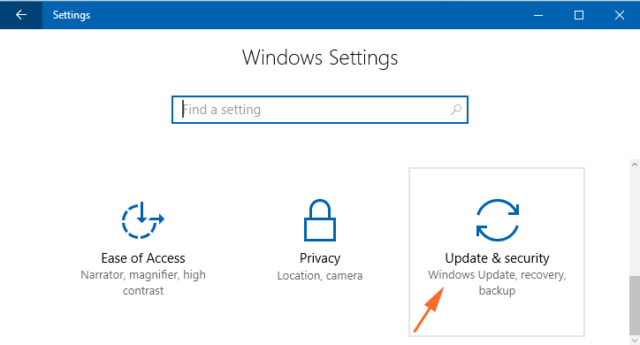
- Vyberte položku Riešenie problémov
- Kliknite na Windows update> spustite nástroj na riešenie problémov
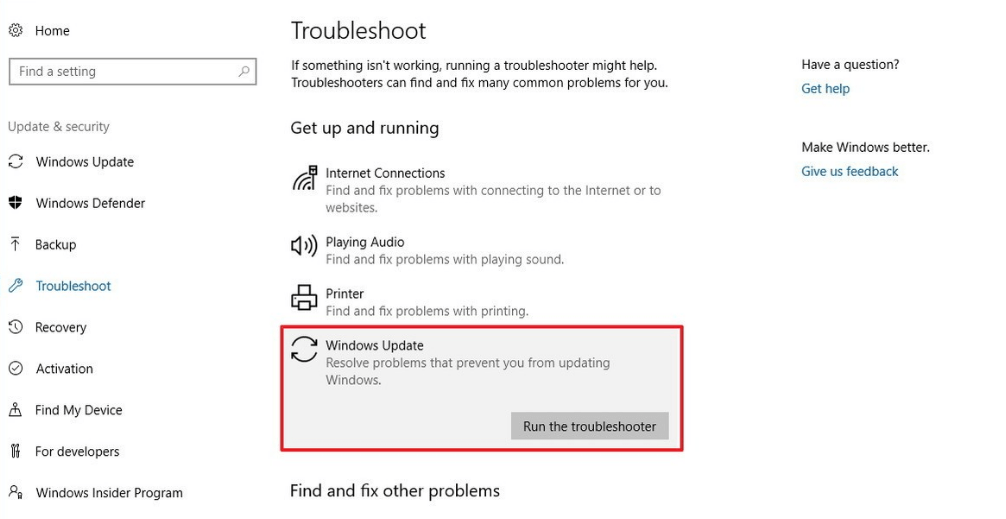
Teraz počkajte, kým nástroj na riešenie problémov prejde váš systém Windows a zistí, čo spôsobuje chybu aktualizácie, a opraví ju.
Po dokončení procesu riešenia problémov reštartujte systém a pokúste sa aktualizovať Windows 10 a zistite, či sa objaví nejaká chyba alebo nie.
Riešenie 2 – Zmeňte server DNS
Niekedy môže byť príčinou chyby aktualizácie systému Windows 10 poskytovateľ internetových služieb . V takom prípade je server DNS nekompatibilný s aktualizačnými servermi spoločnosti Microsoft a neumožní spojenie medzi serverom spoločnosti Microsoft a počítačom.
Preto na vyriešenie tohto problému musíte manuálne zmeniť adresu DNS a potom pokračovať v procese aktualizácie systému Windows.
Tu sú kroky, ako to urobiť:
- Kliknite na ikonu Windows
- Zadajte ovládací panel a stlačte kláves Enter
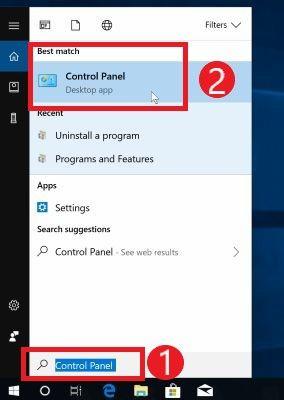
- Vyberte Sieť a internet
- Vyberte Centrum sietí a zdieľania
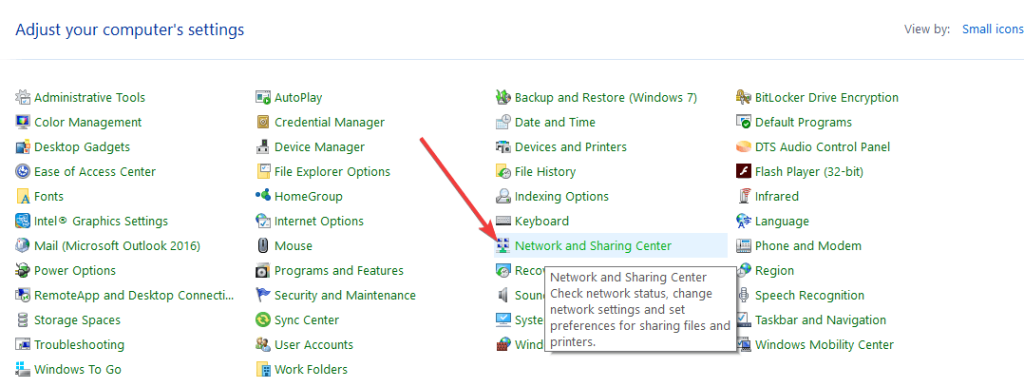
- Kliknite na Zmeniť nastavenia adaptéra
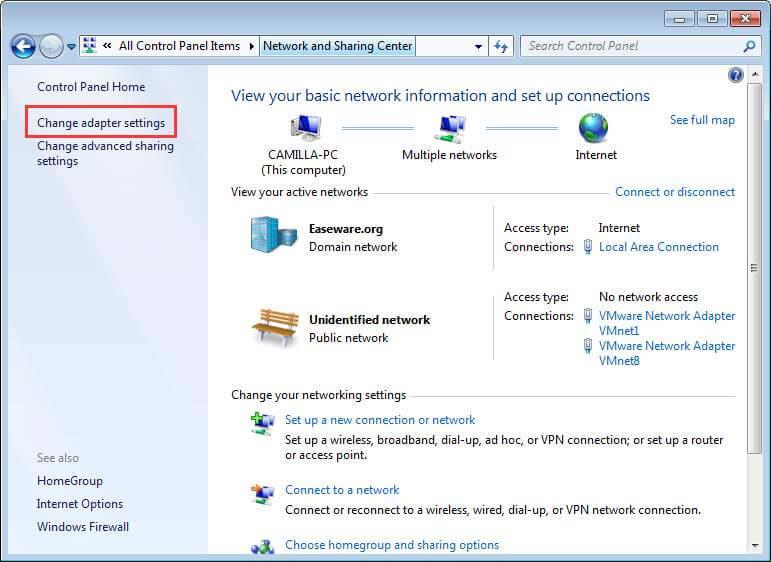
- Kliknite pravým tlačidlom myši na pripojenie a potom kliknite na Vlastnosti .
- Teraz vyberte internetový protokol verzie 4 (TCP/IPv4)
- Prejdite na Vlastnosti
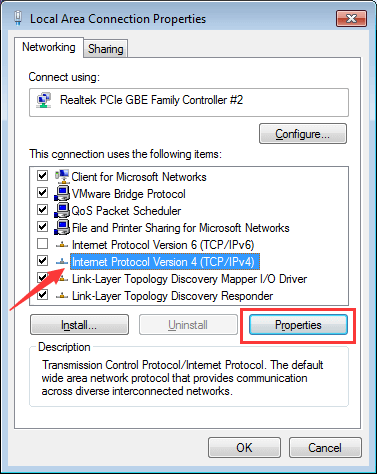
- Vyberte možnosť – Použiť nižšie uvedené adresy serverov DNS
- Zadajte nový server DNS, môžete tiež použiť nižšie uvedenú možnosť
Preferovaný server DNS: 8.8.8.8
Alternatívny server DNS: 8.8.4.4
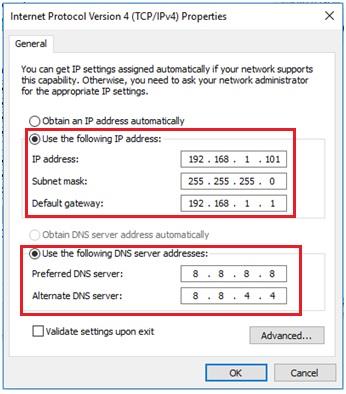
Po vykonaní vyššie uvedených krokov sa pokúste nainštalovať aktualizácie v systéme Windows a skontrolujte, či sa počas procesu aktualizácie nevyskytla nejaká chyba.
Riešenie 3 – Odstráňte súbory v distribúcii softvéru
Najprv musíte zastaviť službu Windows Update a službu inteligentného prenosu na pozadí, aby ste vyriešili chybu aktualizácie systému Windows 10 .
- Ak to chcete urobiť, otvorte príkazový riadok s oprávnením správcu.
- Napíšte „ win+x “ a vyberte príkazový riadok ( admin ).
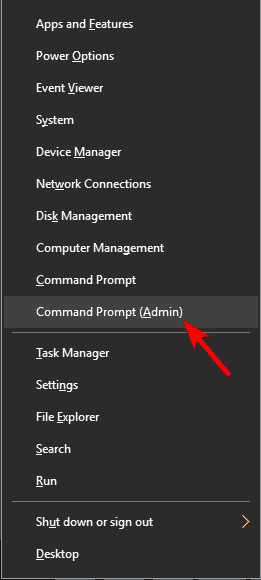
- Potom jeden po druhom spustite nižšie uvedené príkazy.
net stop wuauserv
čisté zastavovacie bity
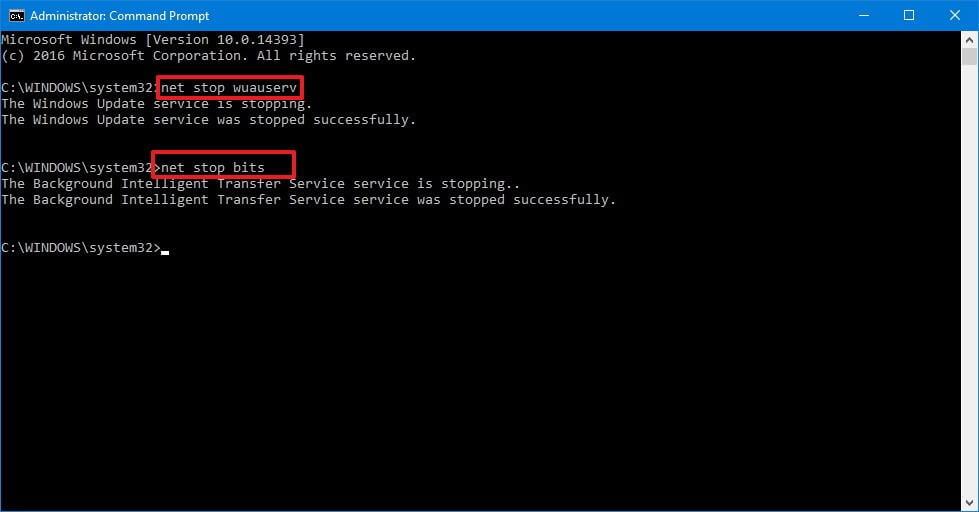
- Tieto príkazy vypnú službu Windows Update a službu inteligentného prenosu na pozadí.
- Potom odstráňte súbory v priečinku C:\Windows\SoftwareDistribution .
- Prejdite na ' C:\Windows\SoftwareDistribution '
- Stlačením CTRL + A vyberte všetky súbory a stlačte Delete
- Ak nemôžete odstrániť všetky súbory z priečinka, reštartujte počítač a skúste to znova.
- Po vymazaní celého súboru z priečinka reštartujte počítač.
- Teraz musíte zapnúť služby Windows Update vykonaním nižšie uvedených príkazov pomocou príkazového riadka (admin):
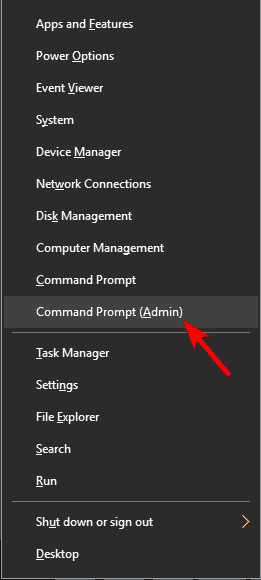
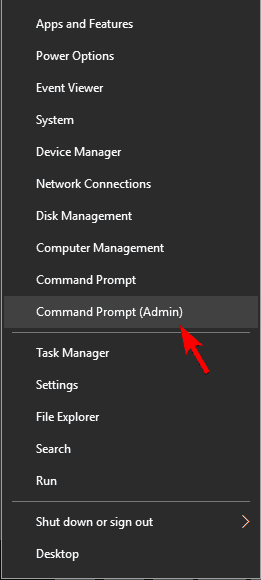
čistý štart wuauserv
čisté štartovacie bity
Po vykonaní vyššie uvedených príkazov sa pokúste aktualizovať počítač so systémom Windows alebo prenosný počítač bez akýchkoľvek chýb.
Riešenie 4 – Opravte službu Windows Update pomocou dávkového súboru
Toto je ďalšie riešenie, ktoré vám určite pomôže opraviť chybu aktualizácie systému Windows 10 . Pokúste sa opraviť chybu aktualizácie systému Windows pomocou dávkového súboru. Ak to chcete urobiť, postupujte podľa krokov uvedených nižšie:
- Otvorte Poznámkový blok a vložte doň nižšie uvedený text.
@ECHO VYPNUTÉ
echo Tento skript má zabrániť tomu, aby služba Windows Update bola ÚPLNE a ÚPLNE nezmyselná
ozvena.
PAUZA
ozvena.
attrib -h -r -s %windir%\system32\catroot2
attrib -h -r -s %windir%\system32\catroot2\*.*
net stop wuauserv
net stop CryptSvc
net stop BITS
ren %windir%\system32\catroot2 catroot2.old
ren %windir%\SoftwareDistribution sell.old
ren „%ALLUSERSPROFILE%\application data\Microsoft\Network\downloader“ downloader.old
net Start BITS
čistý štart CryptSvc
čistý štart wuauserv
ozvena.
echo Windows Update by teraz mal fungovať správne. Vďaka Microsoft.
ozvena.
PAUZA
- Potom uložte tento textový súbor ako Fix.bat a uložte ho na plochu.
- Teraz musíte spustiť tento dávkový súbor.
- Kliknite pravým tlačidlom myši na súbor Fix.bat a vyberte možnosť Spustiť ako správca .
Nakoniec reštartujte počítač a znova spustite službu Windows Update.
Riešenie 5 – Vypnite bránu Windows Firewall
Brána firewall systému Windows sa často stretáva s najnovšou aktualizáciou a nie je možné stiahnuť a nainštalovať po zobrazení chybového hlásenia aktualizácie.
Preto sa odporúča vypnúť nastavenia brány firewall, aby sa opravili chyby aktualizácie systému Windows. Postupujte podľa krokov uvedených nižšie:
- Stlačte kláves Windows
- Zadajte ovládací panel a stlačte kláves Enter
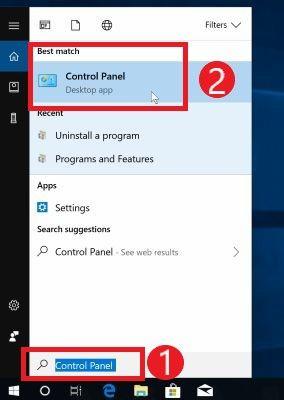
- Vyberte systém a zabezpečenie
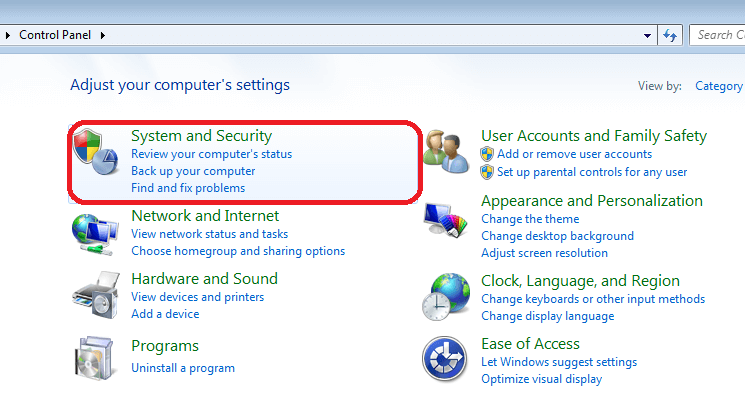
- Kliknite na Windows Firewall
- Vyberte možnosť Zapnúť/vypnúť bránu firewall systému Windows na ľavej strane panela
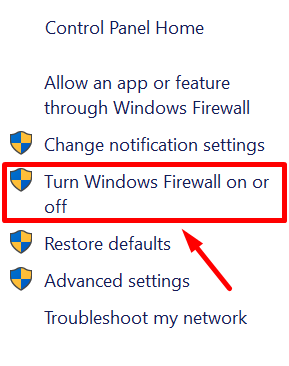
- Vyberte možnosť Vypnúť bránu firewall systému Windows v súkromnej aj verejnej sieti.
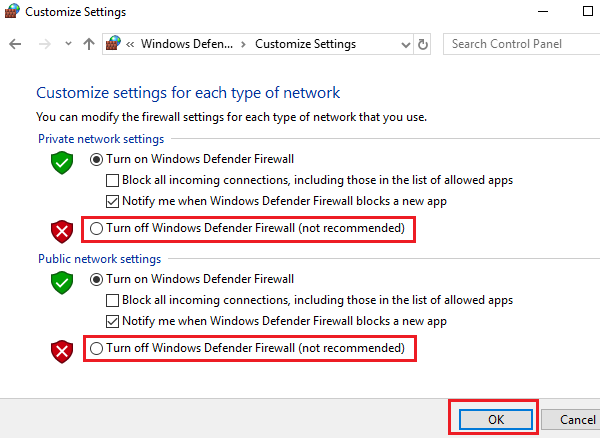
Po vypnutí možnosti brány firewall aktualizujte systém a zistite, či sa objaví chyba aktualizácie systému Windows alebo nie.
Riešenie 6 – Spustite kontrolu systémových súborov
Poškodené alebo poškodené systémové súbory môžu byť tiež dôvodom chýb aktualizácie systému Windows 10 . Na vyriešenie tohto problému je potrebné opraviť systémový súbor. Spustite skenovanie SFC na opravu súborov.
Nižšie sú uvedené kroky na spustenie skenovania SFC:
- Kliknite na ikonu Windows
- Napíšte cmd , kliknite pravým tlačidlom myši na výsledok a vyberte možnosť Spustiť ako správca
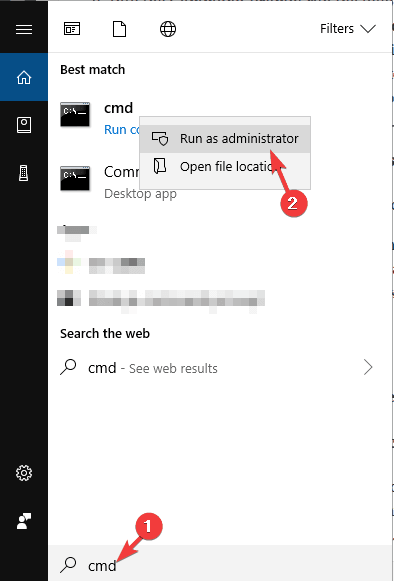
- V okne príkazového riadka zadajte nižšie uvedený príkaz a stlačte kláves enter
sfc/scannow
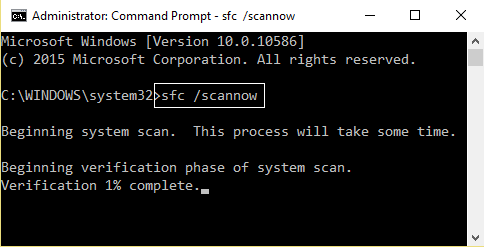
Počkajte niekoľko minút, kým sa dokončí proces skenovania, a potom reštartujte počítač
Teraz sa pokúste nainštalovať aktualizáciu systému Windows a zistite, či to dokážete bez akýchkoľvek chýb.
Riešenie 7 – Pozastavenie a obnovenie aktualizácií
Niekedy sa pri aktualizácii systému Windows 10 môžete stretnúť s problémami, preto sa odporúča pozastaviť a potom obnoviť aktualizácie, ktoré vám pomôžu opraviť chyby pri aktualizácii systému Windows 10 .
Tu sú kroky na pozastavenie a obnovenie aktualizácií:
- Stlačte logo Windows
- Prejdite do nastavení
- Vyberte položku Aktualizácia a zabezpečenie
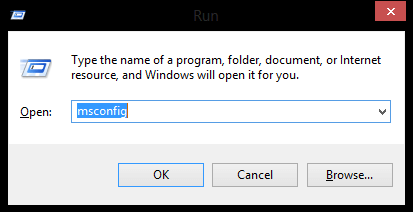
- Kliknite na Windows update> pozastaviť aktualizácie na 7 dní
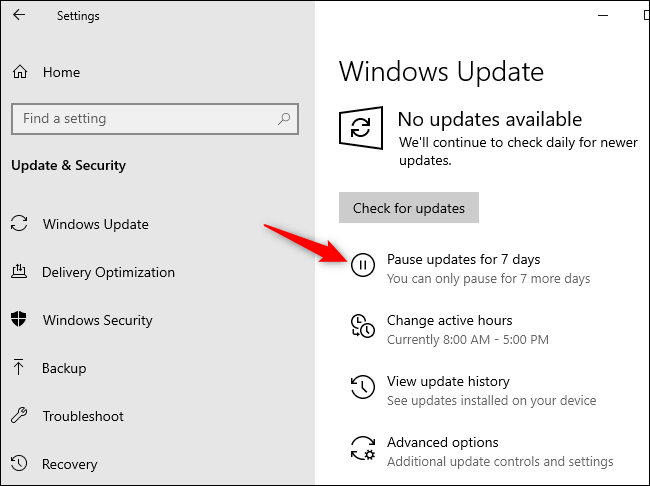
- Ak chcete obnoviť aktualizácie pred 7 dňami, kliknite na Aktualizácia systému Windows> Obnoviť aktualizácie
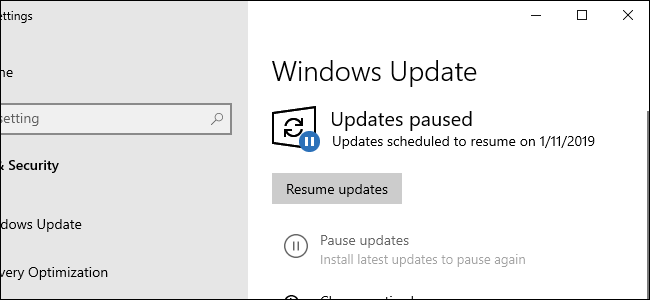
Týmto spôsobom sa môžete jednoducho vyhnúť chybám pri aktualizácii v systéme Windows 10 a váš počítač so systémom Windows bude fungovať hladko.
Riešenie 8 – Nástroj na vytváranie médií
Ak vyššie uvedené riešenia nefungujú pri riešení chýb aktualizácie systému Windows 10 , jednoducho vykonajte čistú inštaláciu pomocou nástroja na vytváranie médií.
Postupujte podľa krokov na vytvorenie nástroja na vytváranie médií na opravu chyby:
- Najprv si stiahnite nástroj Media Creation Tool
- Získajte 8 GB USB kľúč
- Vložte jednotku USB do operačného systému a spustite nástroj na vytváranie médií
- Vyberte Vytvoriť inštalačné médium (DVD, USB flash disk alebo súbor ISO) pre iný počítač a kliknite na Ďalej
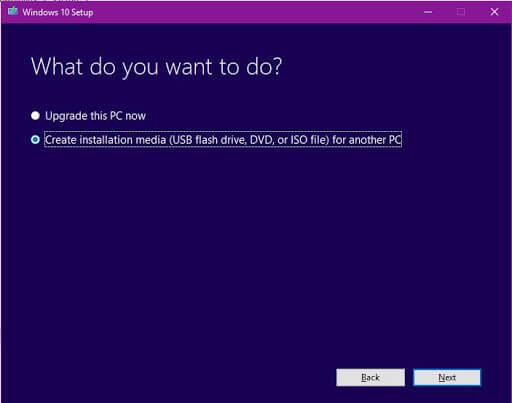
- Kliknite na Použiť odporúčané možnosti pre tento počítač a kliknite na Ďalej
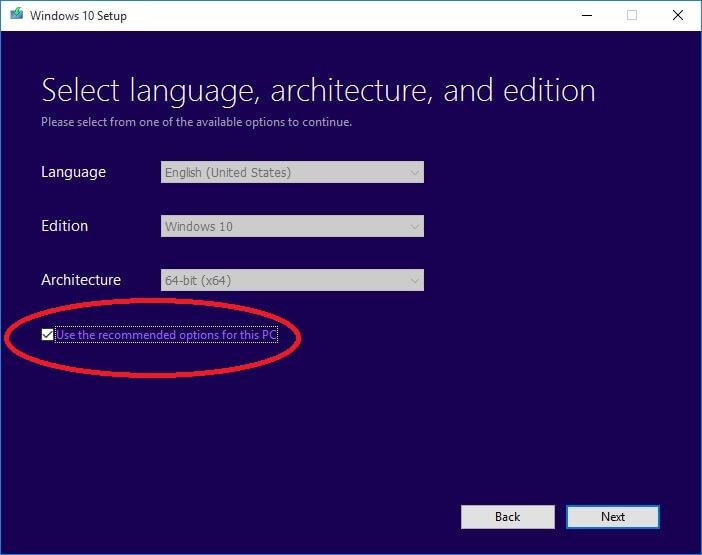
- Vyberte možnosť USB flash disk a potom kliknite na tlačidlo Ďalej
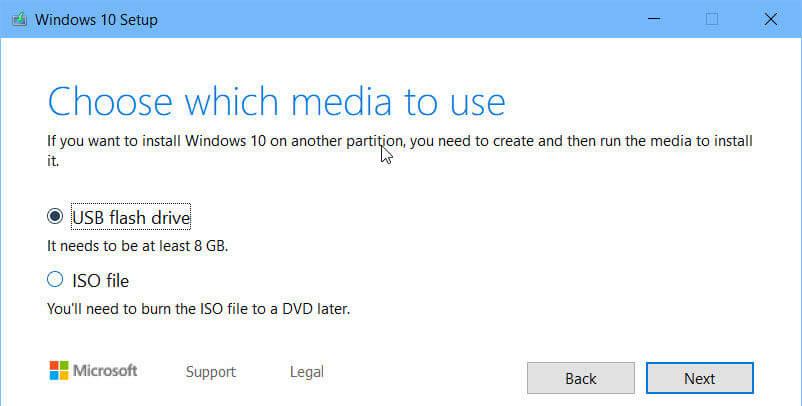
- Teraz vyberte USB flash disk a kliknite na Ďalej
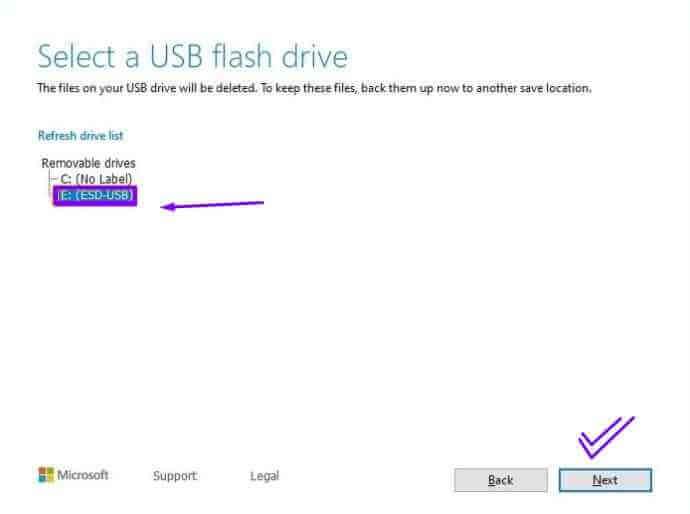
- Kliknite na tlačidlo Dokončiť
- Môžete tiež vybrať možnosť Aktualizovať tento počítač teraz v časti Čo chcete urobiť, čím sa jednoducho aktualizuje váš počítač so systémom Windows bez zobrazenia akýchkoľvek chýb.
Najlepší spôsob, ako opraviť chyby aktualizácie systému Windows 10
Existuje niekoľko spôsobov, ako vyriešiť chybu aktualizácie v systéme Windows 10 . Ale ak nie ste technický človek a považujete manuálne riešenia za náročné, potom je tu pre vás jednoduchý spôsob.
Vyskúšajte nástroj na opravu počítača . Toto je jeden z najlepších a jednoduchých spôsobov, ako opraviť akúkoľvek chybu systému Windows, a je veľmi jednoduché ho použiť pre každého jednotlivca. Stačí si stiahnuť tento nástroj a zvyšok práce sa vykoná bez problémov.
Skontroluje celý váš operačný systém, zistí chyby a automaticky ich vyrieši. Nielen chyba aktualizácie , ale tento nástroj opravuje aj ďalšie chyby, ako sú DLL, BSOD, register, hra , zvyšuje výkon počítača a oveľa viac.
Získajte nástroj na opravu počítača na opravu chýb aktualizácie systému Windows 10
Záver
Dobre, uviedol som efektívne riešenia, ktoré vás prevedú pri riešení chyby aktualizácie zo systému Windows 10, aby ste si mohli nainštalovať najnovšiu aktualizáciu a používať systém bez chýb.
Aj keď existujú rôzne chyby aktualizácie systému Windows 10 , niektoré opravy sú podobné pre všetky, ktoré chybu ľahko riešia. Môžete si prejsť zoznam chýb a zistiť, či narazíte na nejaké chyby, ktoré sú v ňom uvedené.
Okrem toho, ak sa stále nemôžete zbaviť chyby aktualizácie, jednoducho použite najlepšie riešenie uvedené vyššie alebo si pozrite kategóriu chýb aktualizácie a odstráňte chyby systému Windows.
![[VYRIEŠENÉ] „Tomuto vydavateľovi bolo zablokované spustenie softvéru na vašom počítači“ v systéme Windows 10 [VYRIEŠENÉ] „Tomuto vydavateľovi bolo zablokované spustenie softvéru na vašom počítači“ v systéme Windows 10](https://img2.luckytemplates.com/resources1/images2/image-2750-0408150428174.jpg)
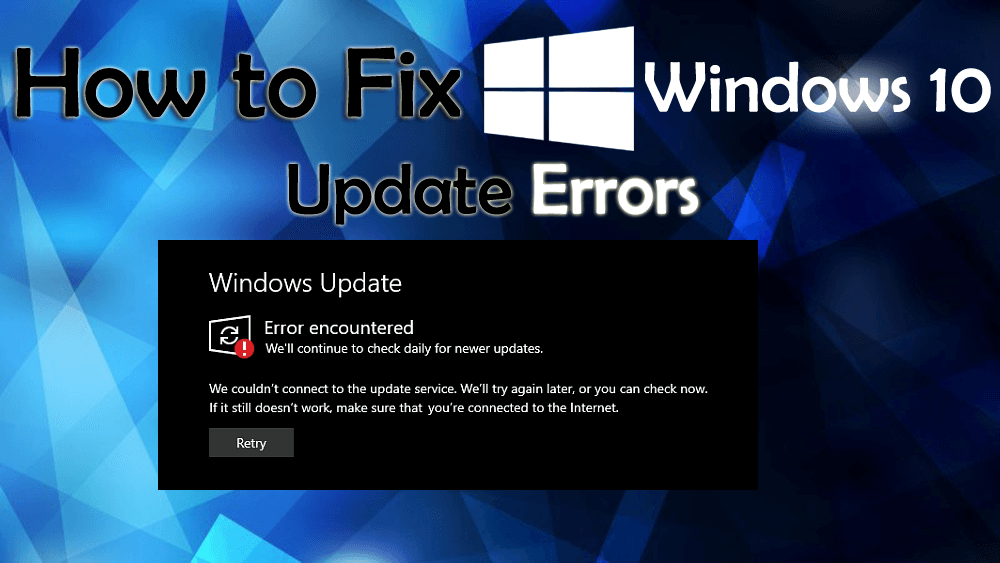
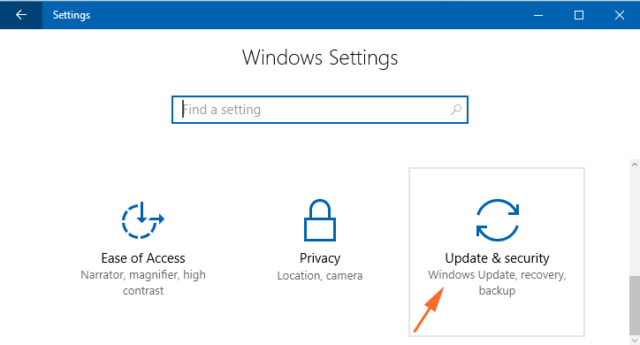
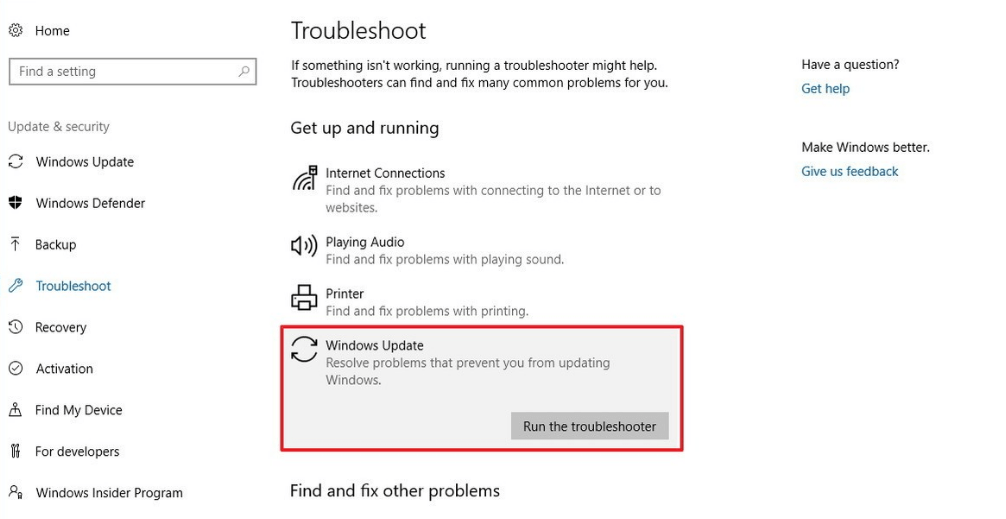
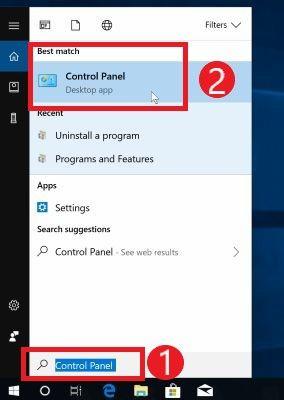
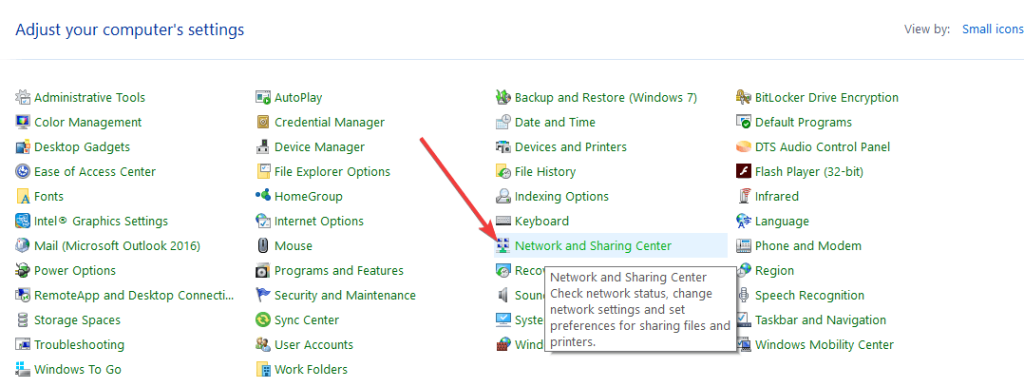
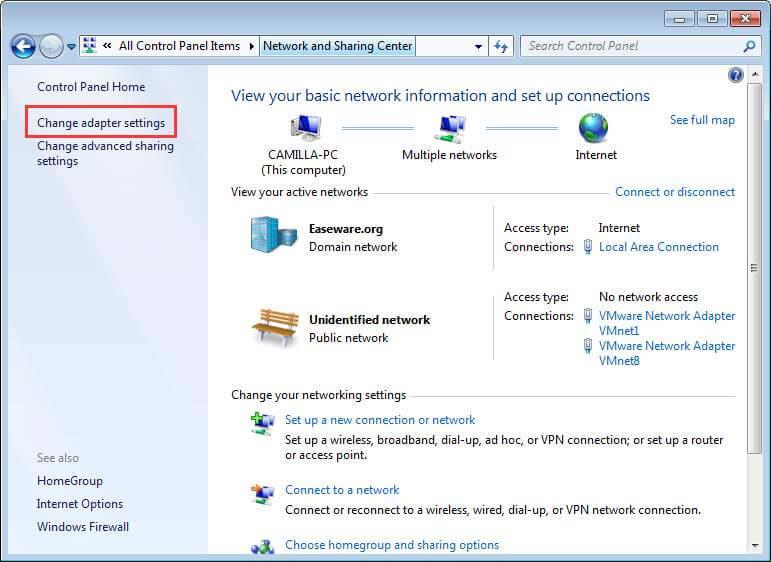
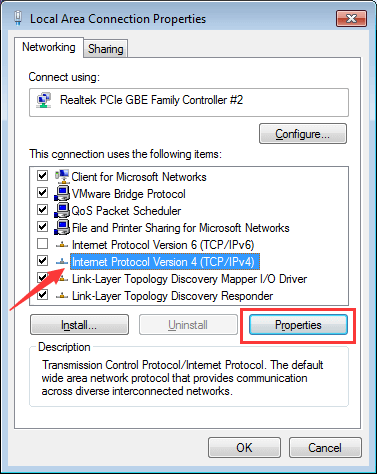
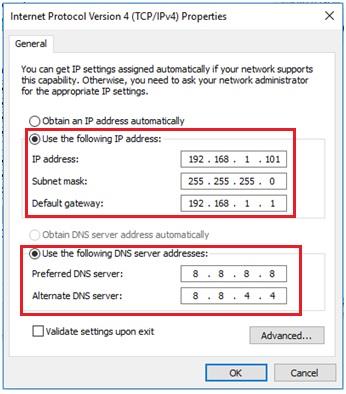
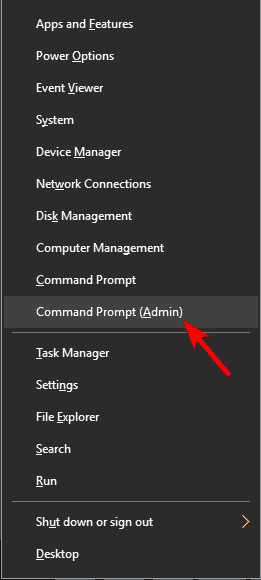
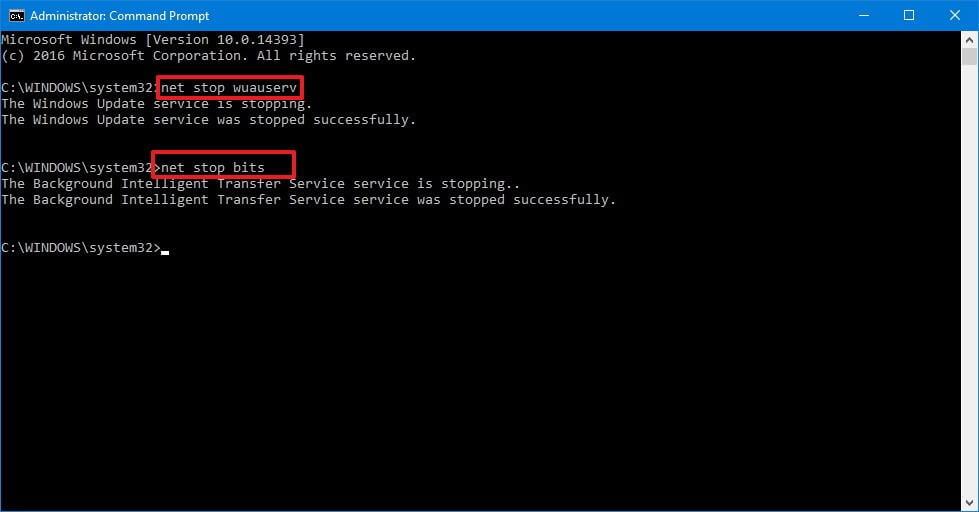
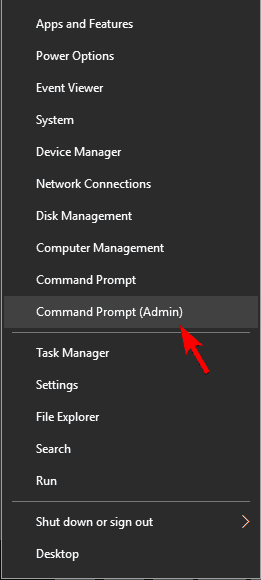
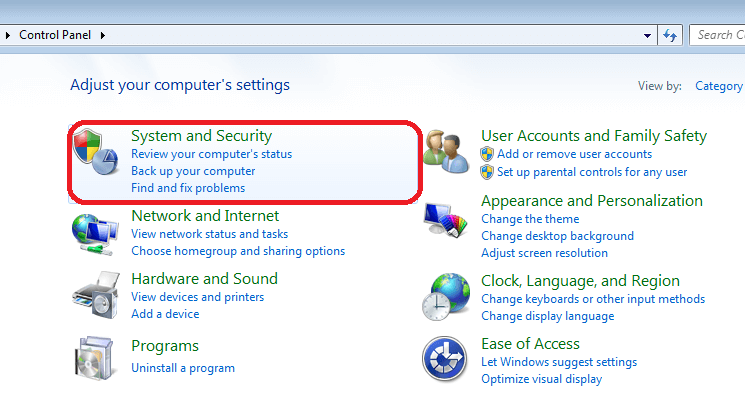
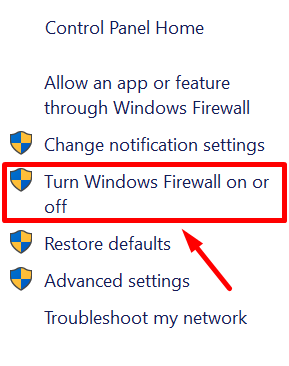
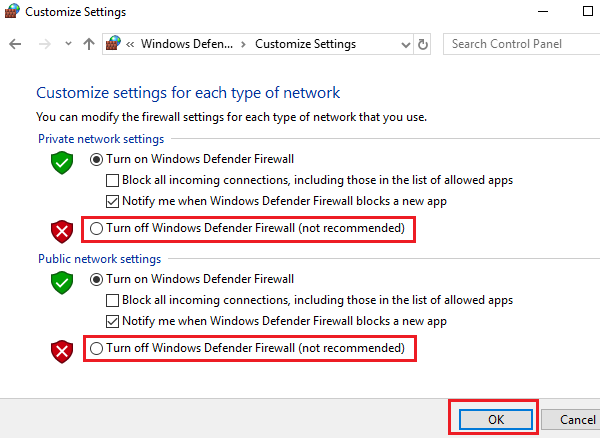
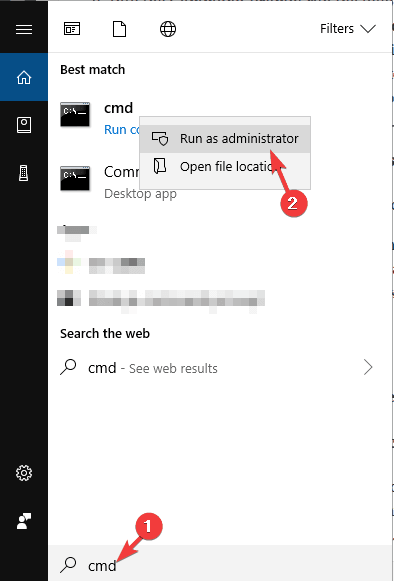
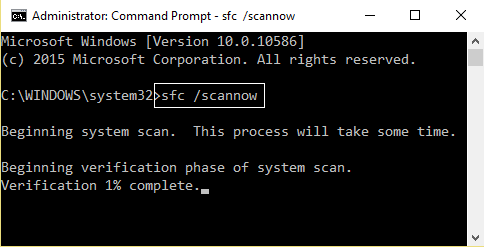
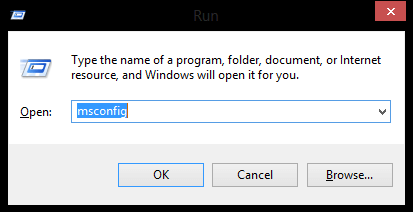
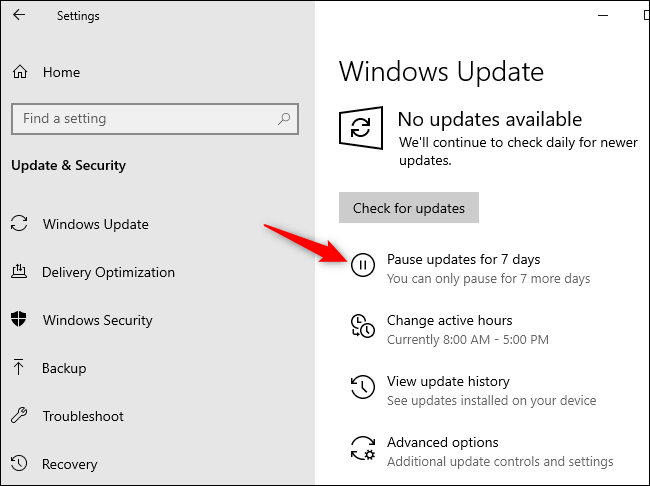
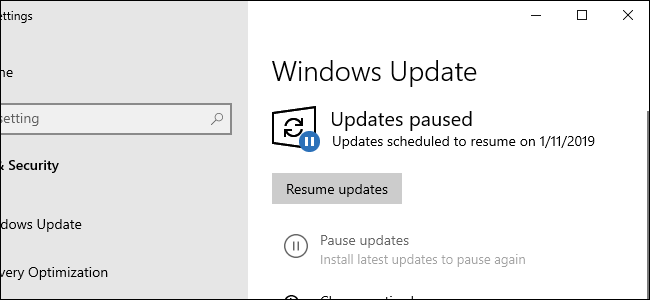
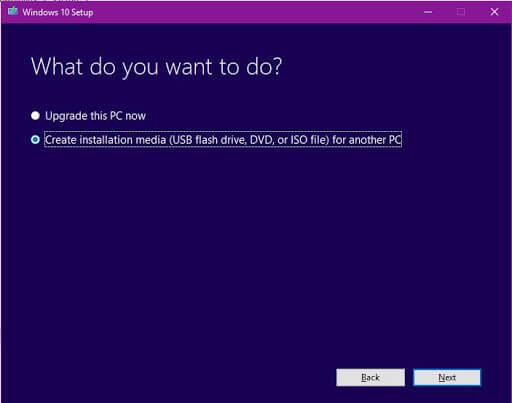
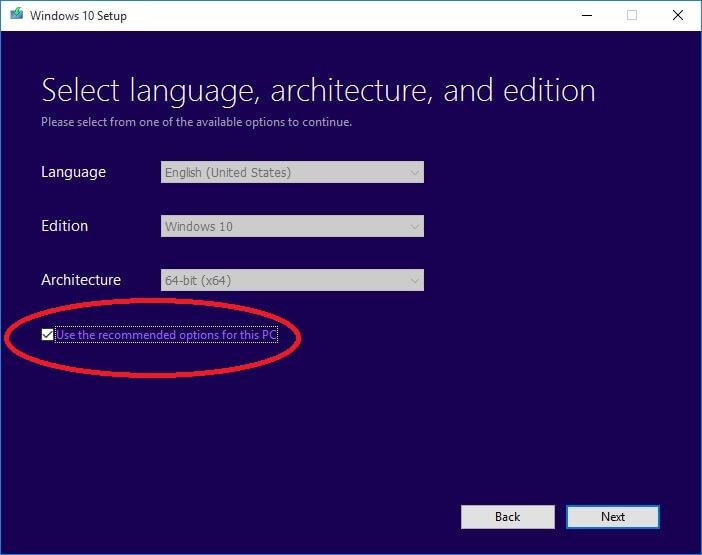
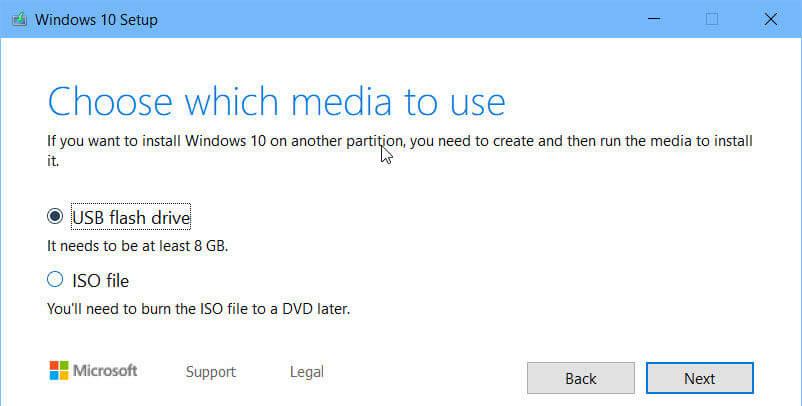
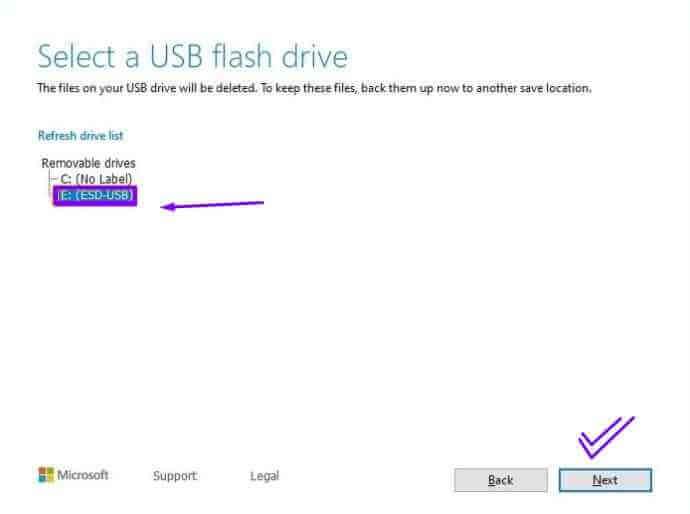

![[OPRAVENÉ] Kód chyby 0x80070035 Sieťová cesta sa nenašla v systéme Windows 10 [OPRAVENÉ] Kód chyby 0x80070035 Sieťová cesta sa nenašla v systéme Windows 10](https://img2.luckytemplates.com/resources1/images2/image-1095-0408150631485.png)






![Chyba 1058: Službu nelze spustit Windows 10 [VYŘEŠENO] Chyba 1058: Službu nelze spustit Windows 10 [VYŘEŠENO]](https://img2.luckytemplates.com/resources1/images2/image-3772-0408151015489.png)